色系统一是平时图像合成中比较复杂的步骤,今天分享一个比较快速的方法,利用阈值找到中间色、明色和暗色,再把抠出来的人物用这三种颜色建立一个渐变。这样能比较迅速的使背景和人物色调大致统一。
目录
效果图如下
略微梦幻一点的版本
正文开始
- 第一步先找到一张背景图,放入ps。然后用阈值找到这个图片的中间调,暗部和明部。
这样我们就找好了暗部和明部,最后就要找中间调。先在菜单栏图层中点击新建然后点击图层
然后把混合选项改为差值然后把阈值从最左边往右移一点点最先出现的黑色区域就是中间调,然后做上记号。
- 把刚才的阈值图层和新建的图层隐藏掉。新建一个图层,把刚才做上记号的三个部分的颜色用画笔先画出来。方便后面的取色。
- 把事先扣好的人物图放进背景图层里面,然后新建一个渐变填充,按住alt键嵌入到人物上,然后改变一下透明度。接着把上面三个取出来的颜色图层可以隐藏掉了,因为后面没有用了。
- 用camera raw滤镜调一下色调
效果如下(根据自己喜欢调)
我这张图片感觉天空这部分占比太大了,我需要裁剪掉一部分。
- 最后。给这个图片画一个人造太阳,把太阳那个图层改为滤色。颜色可以自己选择接近太阳的颜色。有一种太阳照到人物脸上的感觉
如果喜欢梦幻一点可以再次进入camera raw 调整清晰度最后呈现的效果就会是最上面的第二张效果图那样。
这个是比较简单快速的色调统一的方法,之前看见有人分享这种方法感觉还蛮使用的,所以写在这里分享给更多人。小伙伴们可以动手试试哦~

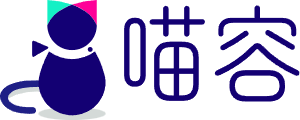



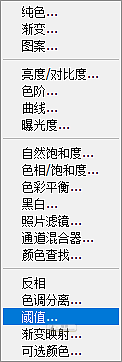
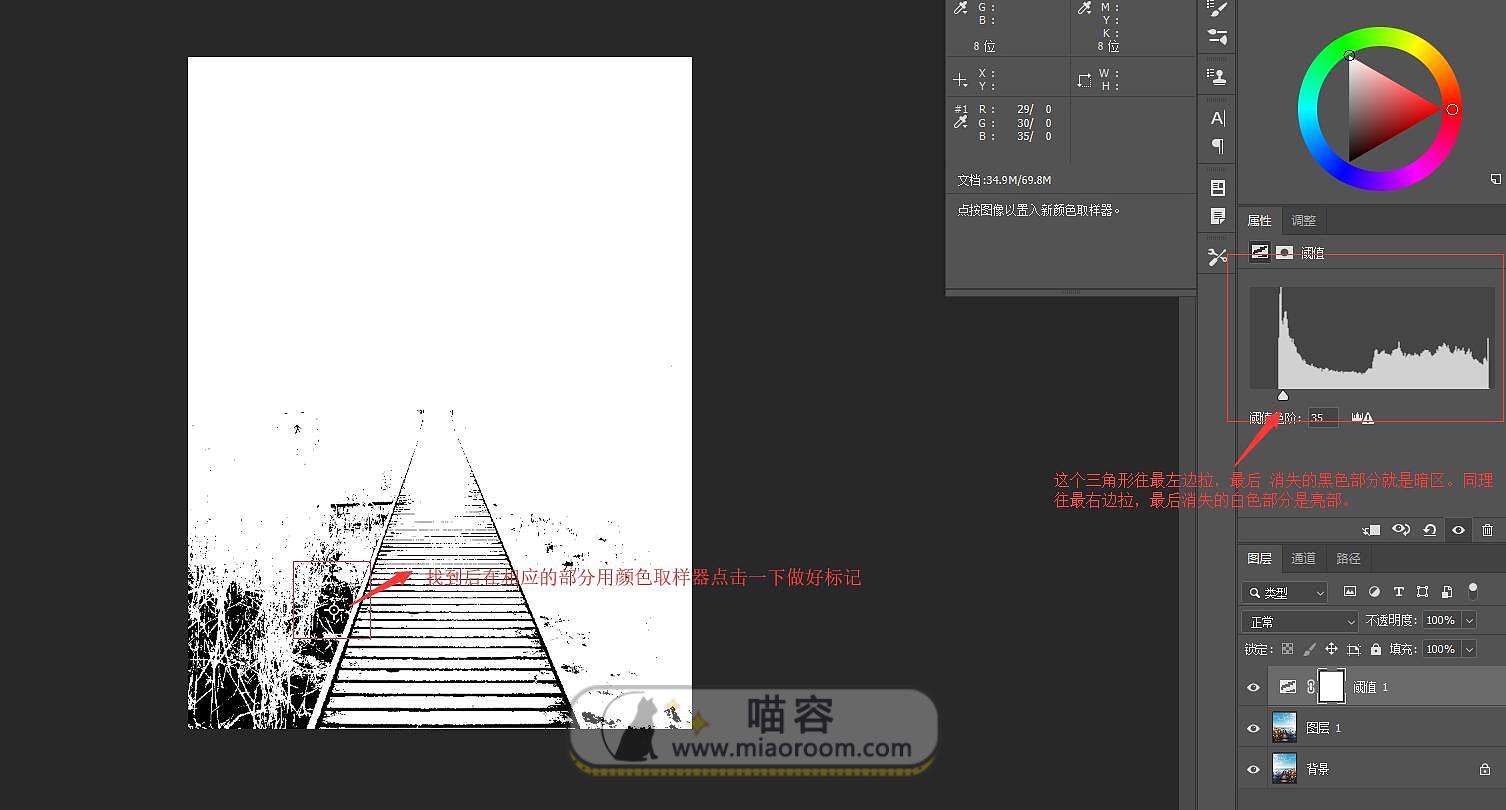

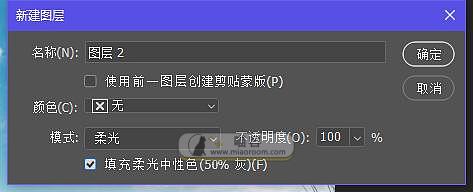
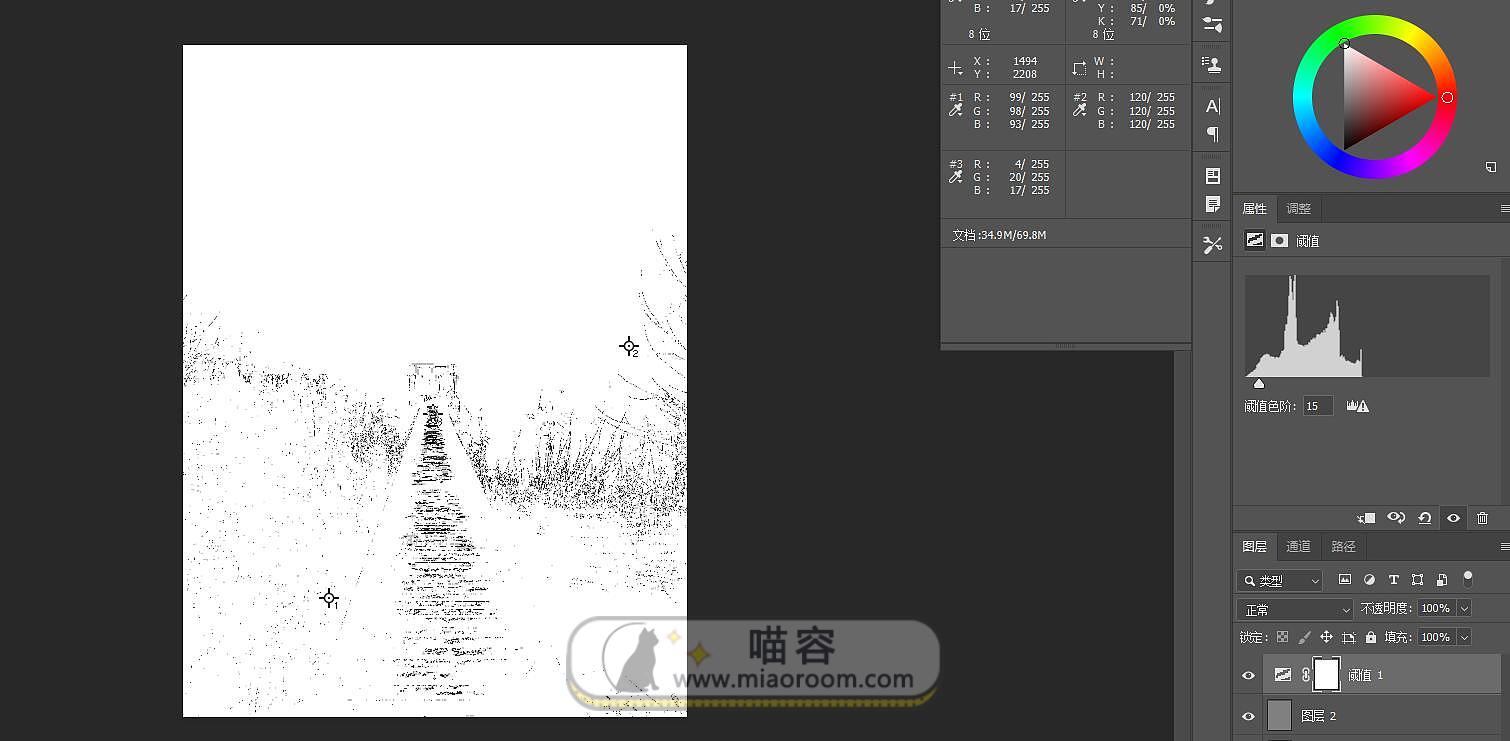
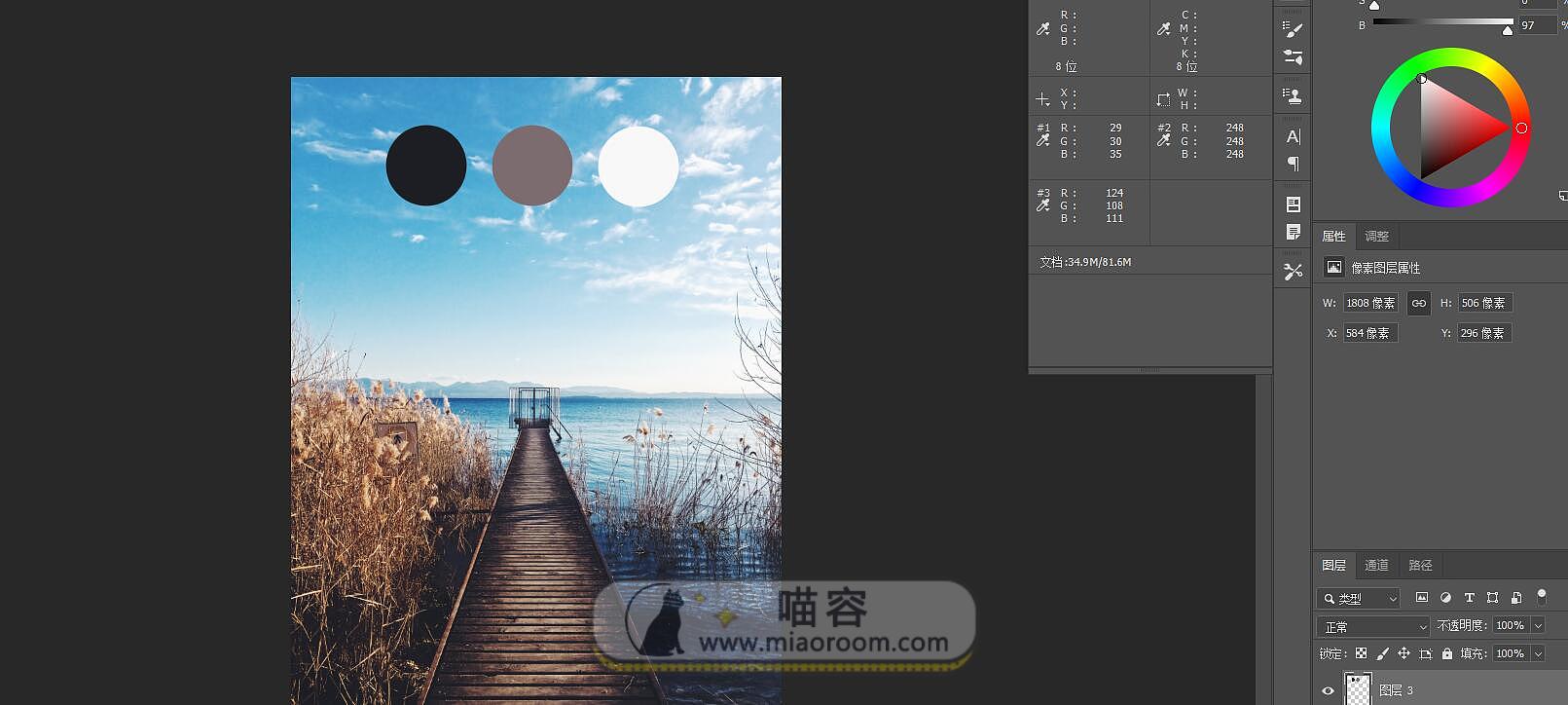
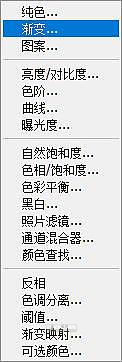
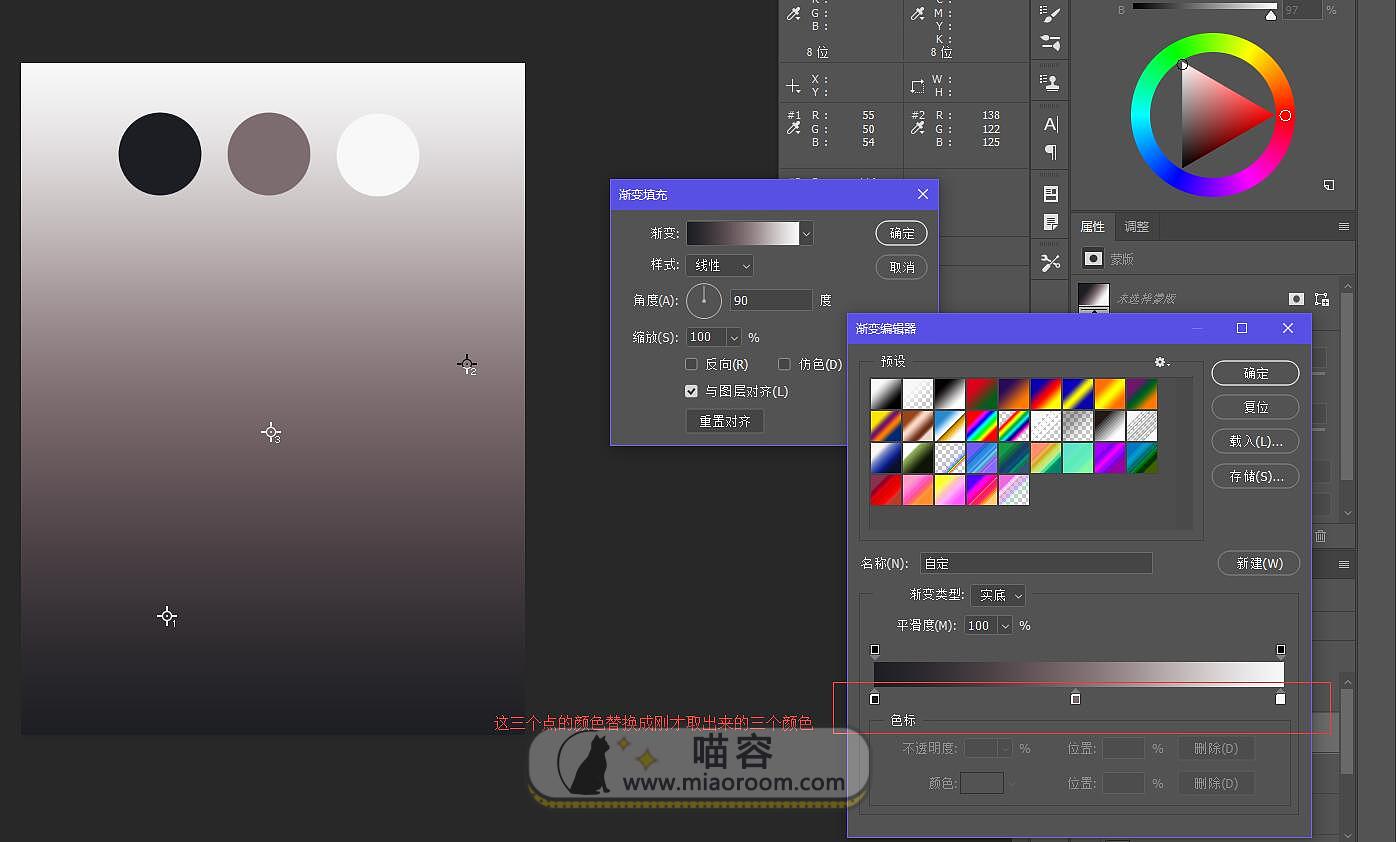
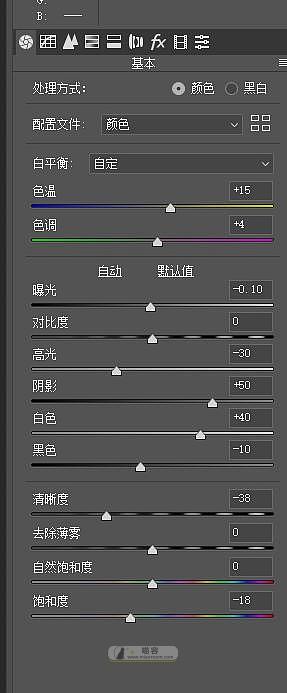
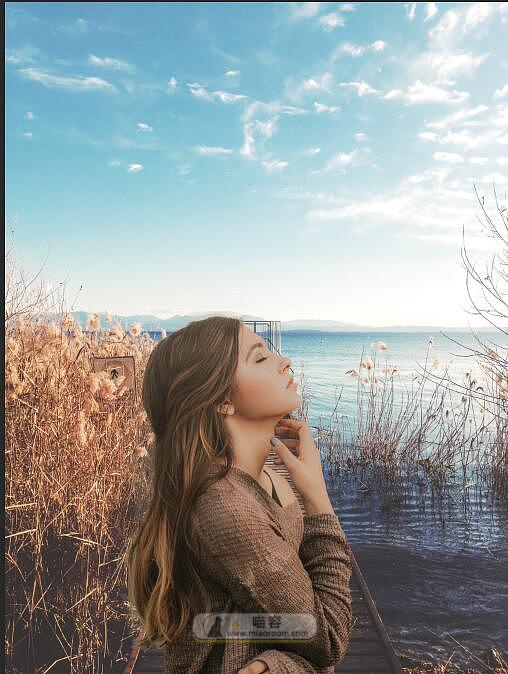
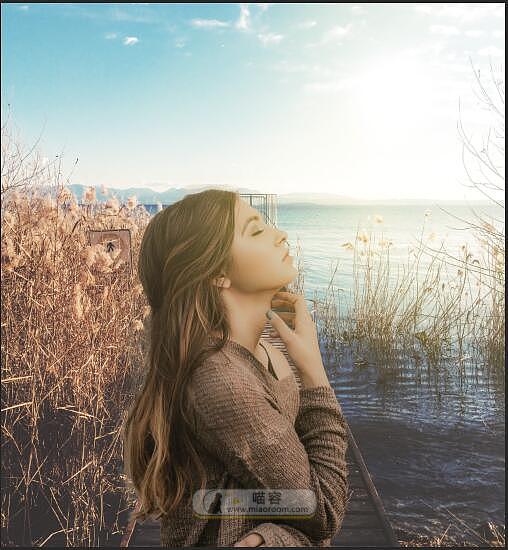
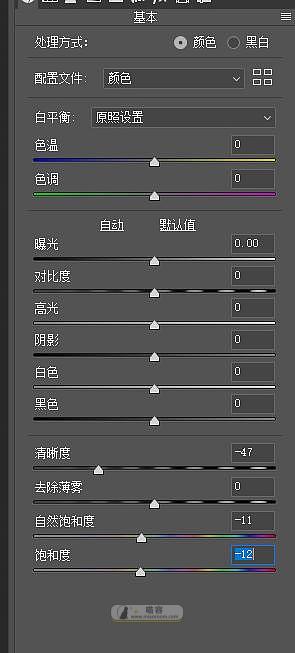
+++++++++6
感谢分享,很实用
很实用
很实用
可以
感谢分享
好看啊
赞
很好啊,这个内容